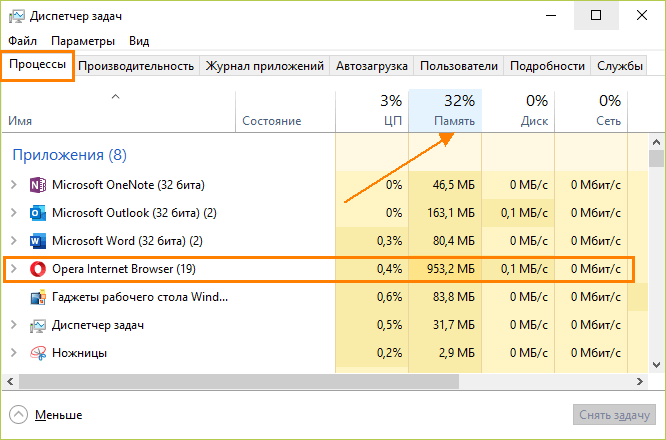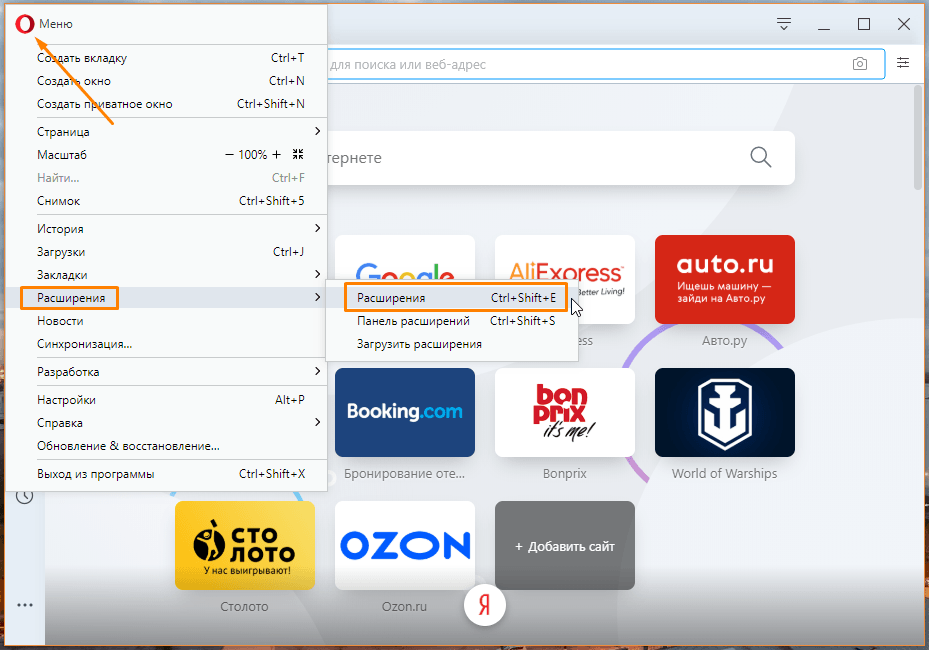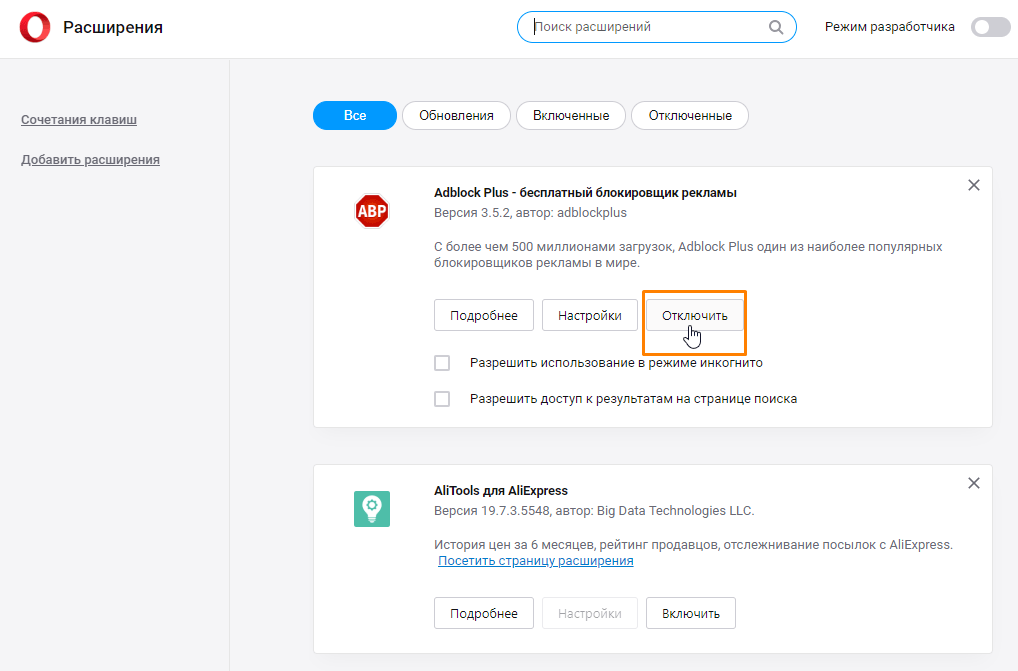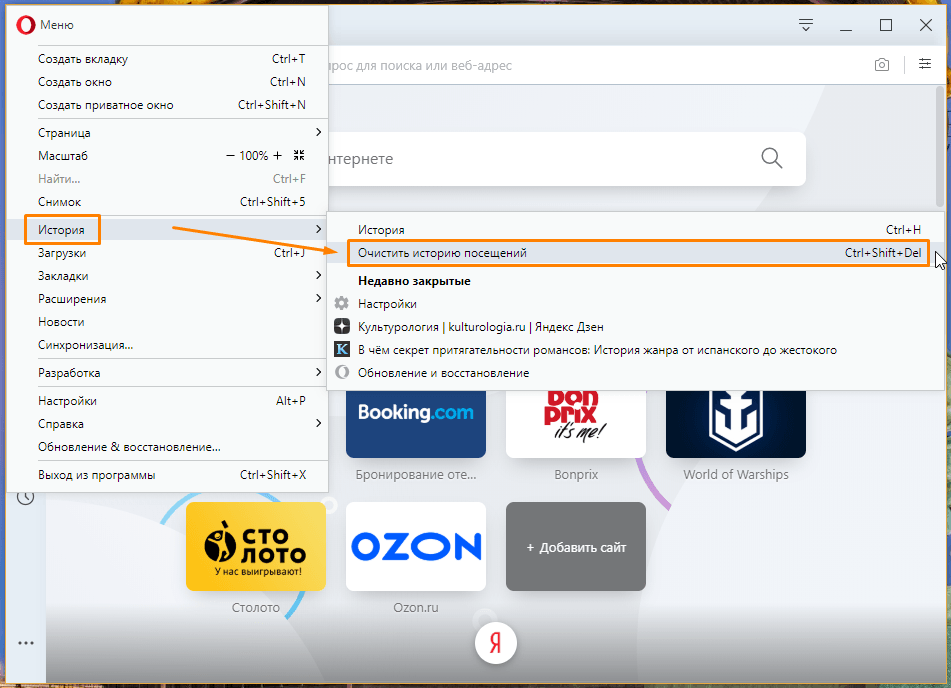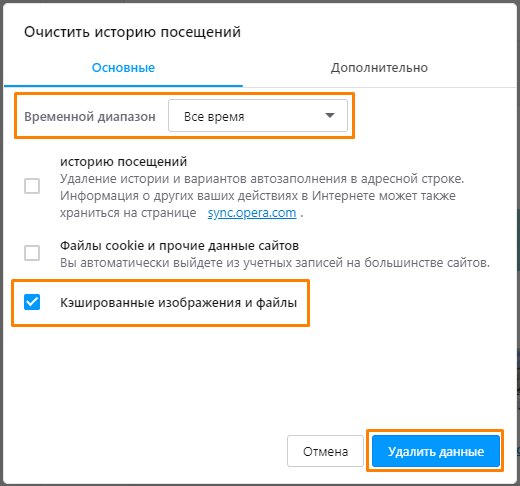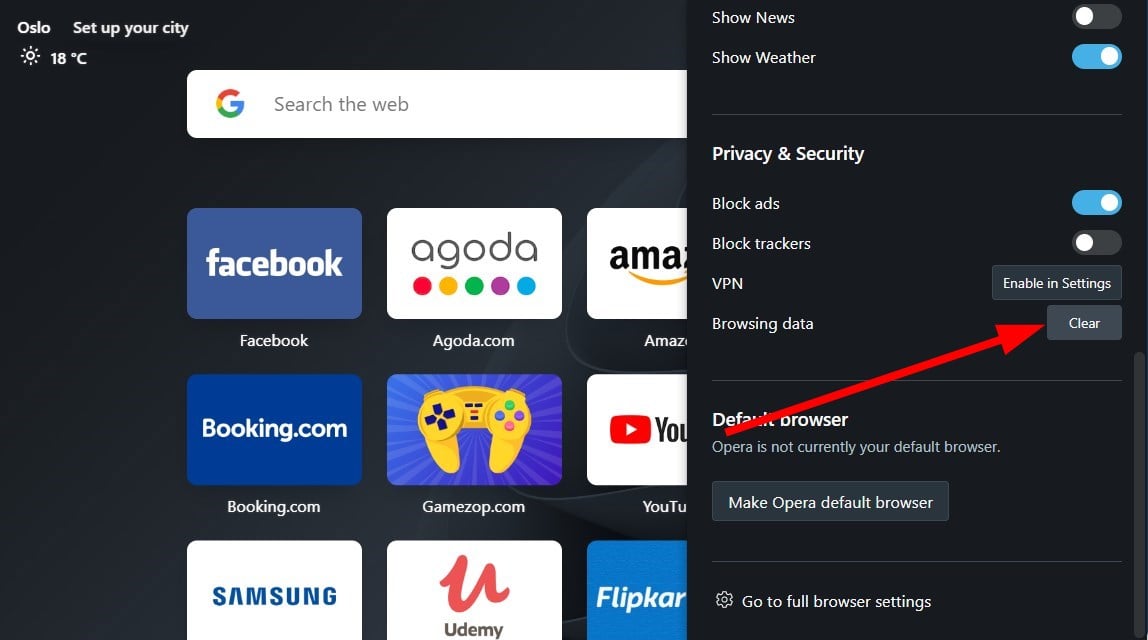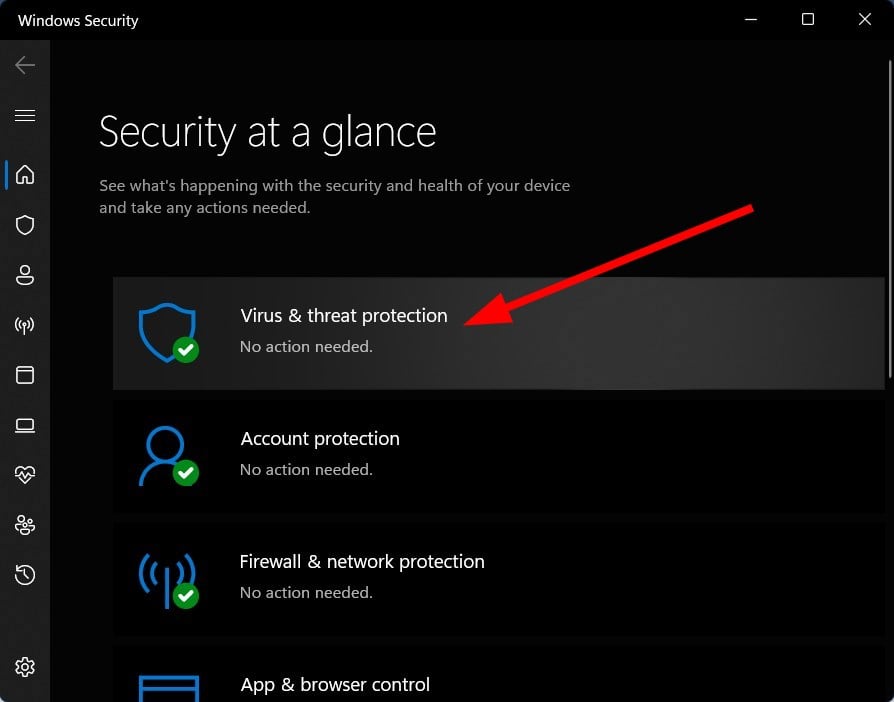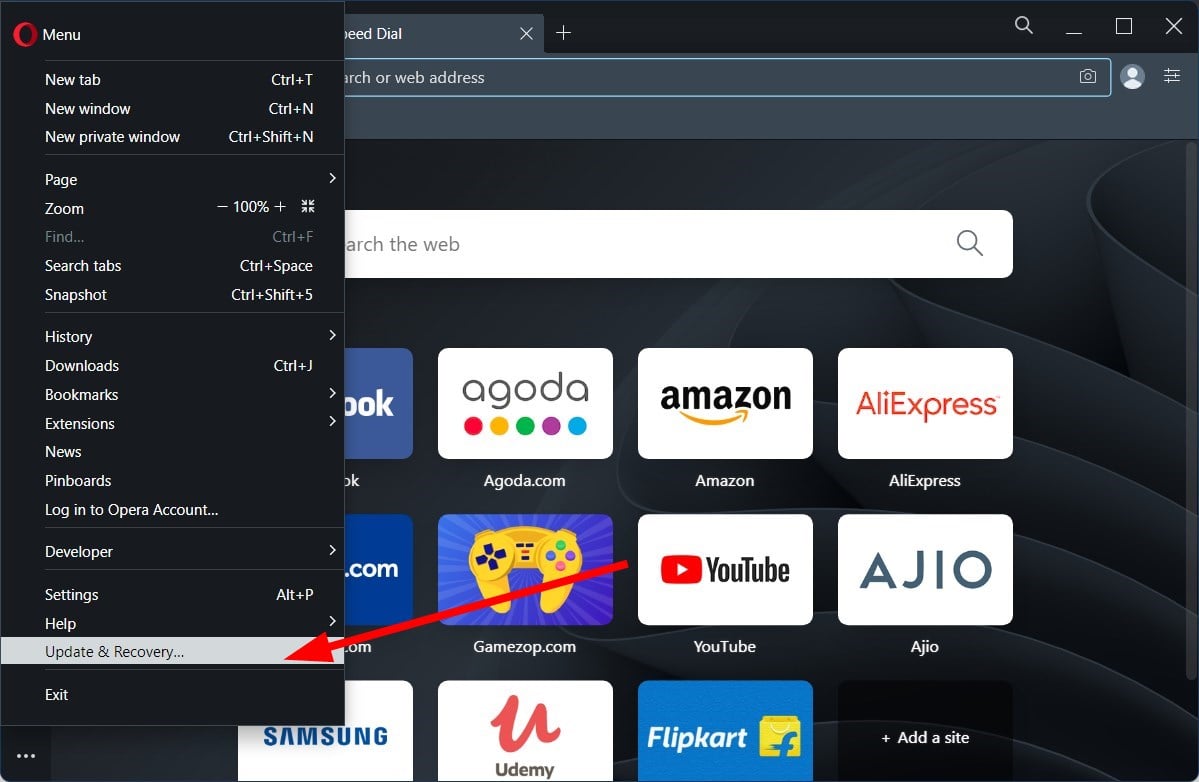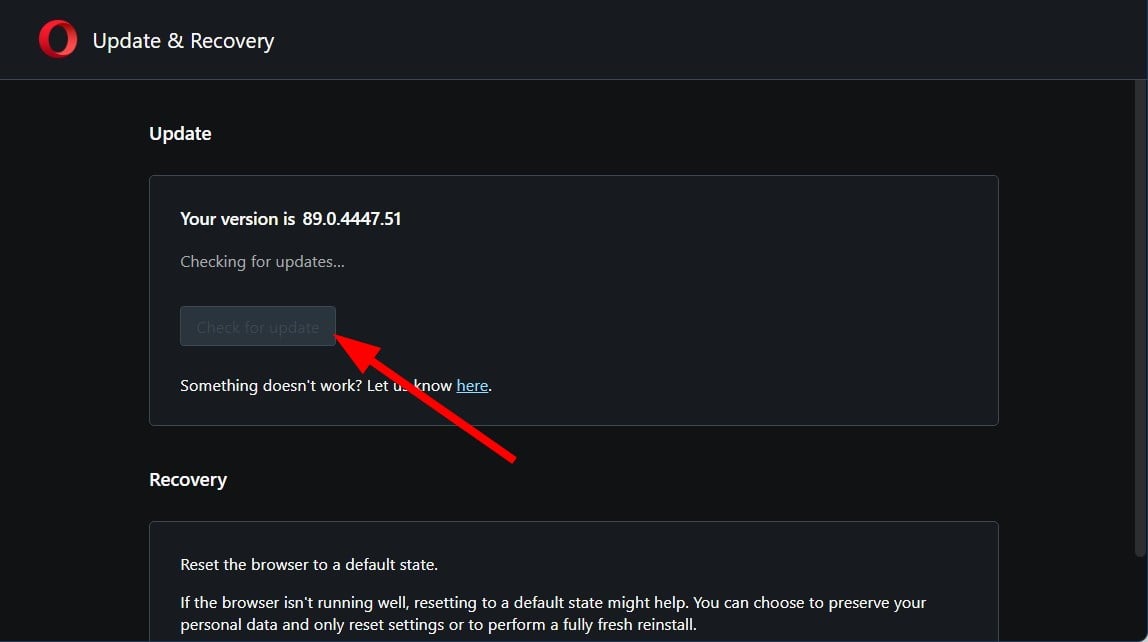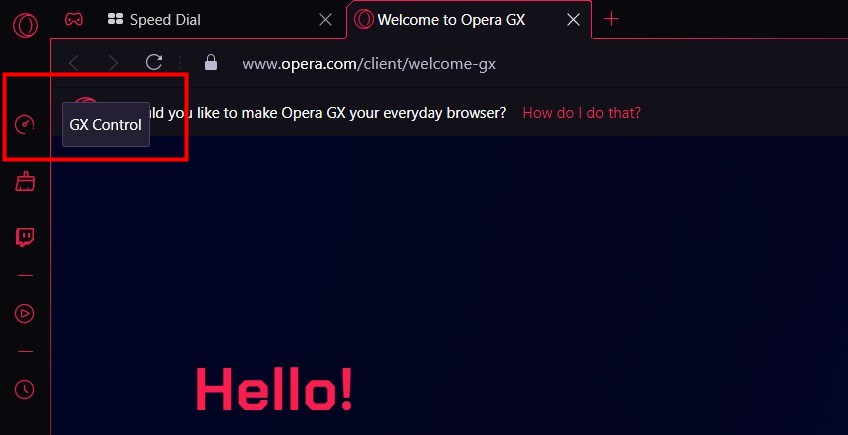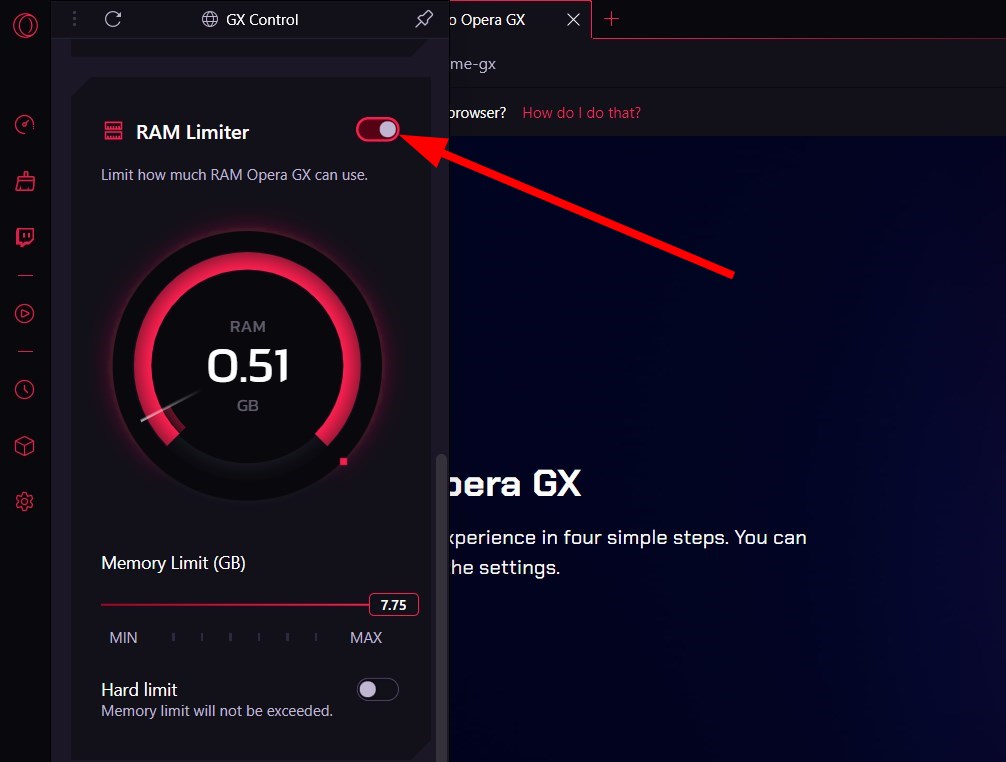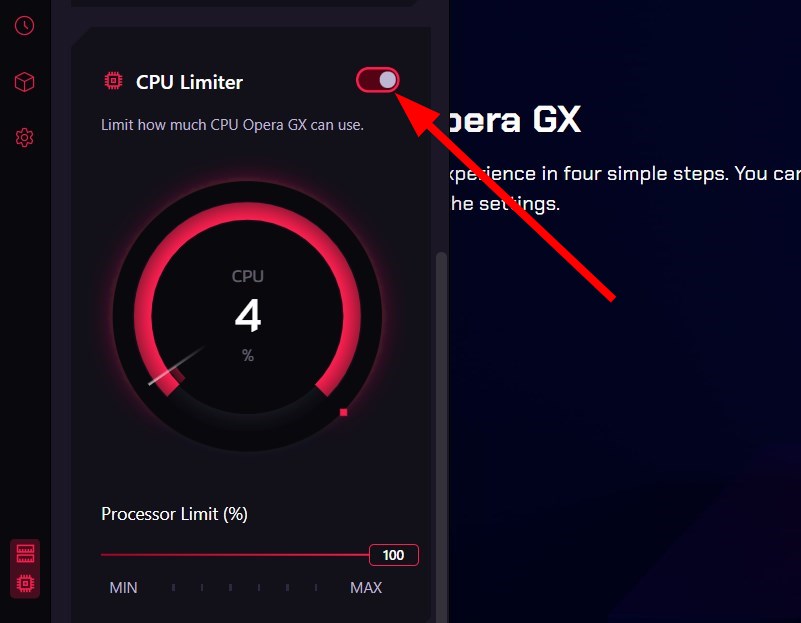Причиной того, что браузер Opera потребляет много оперативной памяти, может быть и перегруженность лишними плагинами, и засоренность кэша браузера, а также заражение системы вирусами. Из этой статьи вы узнаете, как посмотреть, насколько браузер нагружает оперативную память, и как уменьшить ее потребление и ускорить работу веб-обозревателя.
Увидеть, сколько оперативной памяти потребляют работающие в данный момент программы, можно на вкладке «Процессы» в «Диспетчере задач» Windows.
- Чтобы открыть его, нажмем горячие клавиши Ctrl + Shift + Esc или кликнем правой кнопкой мыши на кнопку «Пуск» и в контекстном меню выберем команду «Диспетчер задач».
Запускаем «Диспетчер задач»
- На вкладке «Процессы» в колонке «Память» мы увидим, сколько оперативной памяти занимает интересующее нас приложение — Opera Internet Browser. Если вкладка «Процессы» не видна сразу после запуска «Диспетчера задач», нажимаем кнопку «Подробнее» в нижнем левом углу окна.
Вкладка «Процессы»
Отключаем лишние расширения в Opera
Большое количество расширений нагружает оперативную память компьютера, поэтому те плагины, которыми вы не пользуетесь в данный момент, лучше отключить.
- Кликнем по логотипу браузера в левом верхнем углу окна для отображения меню Opera и выберем команду «Расширения», а затем в открывшемся подменю пункт «Расширения» или воспользуемся горячими клавишами Ctrl + Shift + E.
Выбираем команду «Расширения»
- Откроется вкладка с перечнем всех установленных расширений. Нажимаем кнопку «Отключить» рядом с теми, в использовании которых сейчас нет необходимости.
Отключаем ненужные расширения
- После отключения лишних плагинов открываем «Диспетчер устройств» и проверяем уровень загруженности оперативной памяти браузером.
Загрузка …
Удаляем кэш в Opera
Opera может потреблять много памяти по причине переполнения кэша браузера временными файлами, в которых содержится информация о посещенных сайтах. Для очистки кэша проделаем следующее:
- В меню Opera выберем команду «История», затем в открывшемся подменю кликаем команду «Очистить историю посещений». Альтернативный вариант — нажатие клавиш Ctrl + Shift + Del.
Выбираем команду «Очистить историю посещений» в меню Opera
- В открывшемся окне «Очистить историю посещений» в раскрывающемся списке «Временной диапазон» задаем период «Всё время» и ставим галочку напротив пункта «Кэшированные изображения и файлы», а затем нажимаем кнопку «Удалить данные».
Очищаем кэш
Загрузка …
Проверяем компьютер на вирусы
Случается, что причиной чрезмерного потребления браузером Opera оперативной памяти, и, как следствие, его медленной работы, становится наличие на компьютере вирусов. Просканируйте ПК на наличие угроз установленным на нем антивирусом или скачайте и запустите бесплатную антивирусную утилиту, например, «Kaspersky Virus Removal Tool». Загрузить ее можно с официального сайта разработчика https://www.kaspersky.ru/downloads/thank-you/free-virus-removal-tool.
Загрузка …
Для нормальной работы браузера Opera требуется не менее 2 Гб оперативной памяти. Если объем оперативки вашего компьютера невелик, постарайтесь не запускать много программ одновременно и не открывать большое количество вкладок в браузере, – в противном случае, даже если вы выполните все приведенные выше рекомендации, «торможение» в работе Opera, всё равно может наблюдаться.
Загрузка …
Post Views: 8 955
Что делать, если Opera занимает много памяти
Opera представляет собой интернет-обозреватель, имеющий удобный интерфейс и широкий функционал. Благодаря этому ее предпочитает огромное количество пользователей. Но некоторые посетители начинают жаловаться, что опера жрет много оперативной памяти. С чем это связано и как исправить?
Причины проблемы
Разработчики браузера заявляют, что Opera использует ресурсы в зависимости от конфигурации устройства, на котором она используется. Иначе говоря, чем больше размер оперативки, тем больше интернет-обозреватель займет ее. К данной проблеме приводят, в том числе, сайты, работающие на Flash.
Еще одна причина того, что opera жрет много памяти – переполненный кэш браузера. Интернет-обозреватель создает временные файлы, которые хранятся на компьютере. В них содержится информация о посещенных веб-ресурсах. Но со временем их становится слишком много, что негативно влияет на работу как самого браузера, так и операционной системы в целом.
Как исправить ситуацию
В этом же разделе можно установить галочку в чекбоксе рядом с предложением очищать кеш-память при выходе. В таком случае каждый раз, когда вы будете закрывать интернет-обозреватель, его кеш будет автоматически очищен. Здесь же может быть задан размер дискового кеша. Для этого рядом с соответствующей надписью выберите нужное количество МБ и нажмите ОК.
Совет. В разделе Расширенные предлагается проверять обновление страницы в кеш-памяти. Если у вас этот параметр отключен, то рекомендуется его включить. Иногда сайты делают обновление дизайна и прочего, если же вы заходили на старый ресурс, и он остался в памяти программы, то веб-страница может отображаться некорректно.
Теперь рассмотрим, как узнать о том, что opera занимает много оперативной памяти.
В колонке Память вы увидите, сколько ресурса задействует работа браузера. Следует учитывать, что чем больше вкладок открыто, тем больше памяти будет занимать программа. Также влияет на данный параметр и «весомость» ресурсов.
Обратите внимание! Некоторые пользователи считают, что если открыто одно окно с несколькими вкладками, то ресурсов браузером будет затрачено меньше, чем несколько окон. На самом деле это неверно, так как каждая вкладка является самостоятельным процессом, равносильным новому окну.
Разработчики предлагают пользователям следующий выход. Для начала стоит открывать те приложения, которые необходимы для работы. Opera нужно запустить только после них, в таком случае браузер будет «довольствоваться» оставшейся памятью и другими ресурсами.
Если интернет-обозреватель начинает медленно работать, то причина может крыться в недостатке оперативной памяти. Рекомендуется следить, чтобы Opera не слишком сильно занимала ресурсы. В некоторых случаях может понадобиться очистка кеш-памяти. Желательно установить в настройках ее автоматическое очищение или самим периодически проводить данную операцию. Но в целом работа браузера достаточно стабильная, поэтому проблемы в его работе появляются редко.
Источник
Уменьшаем потребление памяти в Opera
Причиной того, что браузер Opera потребляет много оперативной памяти, может быть и перегруженность лишними плагинами, и засоренность кэша браузера, а также заражение системы вирусами. Из этой статьи вы узнаете, как посмотреть, насколько браузер нагружает оперативную память, и как уменьшить ее потребление и ускорить работу веб-обозревателя.
Увидеть, сколько оперативной памяти потребляют работающие в данный момент программы, можно на вкладке «Процессы» в «Диспетчере задач» Windows. Чтобы открыть его, нажмем горячие клавиши Ctrl + Shift + Esc или кликнем правой кнопкой мыши на кнопку «Пуск» и в контекстном меню выберем команду «Диспетчер задач». Запускаем.
В колонке «Процессы» в колонке «Память» мы увидим, сколько оперативной памяти занимает интересующее нас приложение — Opera Internet Browser. Если вкладка «Процессы» не видна сразу после запуска «Диспетчера задач», нажимаем кнопку «Подробнее» в нижнем левом углу окна.
Отключаем лишние расширения в Opera
Большое количество расширений нагружает оперативную память компьютера, поэтому те плагины, которыми вы не пользуетесь в данный момент, лучше отключить.
Кликнем по логотипу браузера в левом верхнем углу окна для отображения меню Opera и выберем команду «Расширения», а затем в открывшемся подменю пункт «Расширения» или воспользуемся горячими клавишами Ctrl + Shift + E.
Откроется вкладка с перечнем всех установленных расширений. Нажимаем кнопку «Отключить» рядом с теми, в использовании которых сейчас нет необходимости.
После отключения лишних плагинов открываем «Диспетчер устройств» и проверяем уровень загруженности оперативной памяти браузером.
Удаляем кэш в Opera
Opera может потреблять много памяти по причине переполнения кэша браузера временными файлами, в которых содержится информация о посещенных сайтах. Для очистки кэша проделаем следующее:
В меню Opera выберем команду «История», затем в открывшемся подменю кликаем команду «Очистить историю посещений». Альтернативный вариант — нажатие клавиш Ctrl + Shift + Del.
Оперы очистить историю посещений в опере
Выбираем команду «Очистить историю посещений» в меню Opera
В открывшемся окне «Очистить историю посещений» в раскрывающемся списке «Временной диапазон» задаем период «Всё время» и ставим галочку напротив пункта «Кэшированные изображения и файлы», а затем нажимаем кнопку «Удалить данные».
Проверяем компьютер на вирусы
Случается, что причиной чрезмерного потребления браузером Opera оперативной памяти, и, как следствие, его медленной работы, становится наличие на компьютере вирусов. Просканируйте ПК на наличие угроз установленным на нем антивирусом или скачайте и запустите бесплатную антивирусную утилиту, например, «Kaspersky Virus Removal Tool». Загрузить ее можно с официального сайта разработчика.
Для нормальной работы браузера Opera требуется не менее 2 Гб оперативной памяти. Если объем оперативки вашего компьютера невелик, постарайтесь не запускать много программ одновременно и не открывать большое количество вкладок в браузере, – в противном случае, даже если вы выполните все приведенные выше рекомендации, «торможение» в работе Opera, всё равно может наблюдаться.
Источник
Почему браузер использует много оперативной памяти
В этой статье мы поговорим о том, почему современные браузеры используют так много ОЗУ, и что можно сделать для оптимизации их работы
Причины проблемы
Разработчики браузера заявляют, что Opera использует ресурсы в зависимости от конфигурации устройства, на котором она используется. Иначе говоря, чем больше размер оперативки, тем больше интернет-обозреватель займет ее. К данной проблеме приводят, в том числе, сайты, работающие на Flash.
Еще одна причина того, что opera жрет много памяти – переполненный кэш браузера. Интернет-обозреватель создает временные файлы, которые хранятся на компьютере. В них содержится информация о посещенных веб-ресурсах. Но со временем их становится слишком много, что негативно влияет на работу как самого браузера, так и операционной системы в целом.
Как увеличить кэш в новой версии
В тех версиях Оперы, которые сделаны на движке Chromium, действия отличаются от описанных выше.
Для этого кликните правой кнопкой мыши по ярлыку Оперы на рабочем столе и выберите из выпадающего списка «Свойства».
Откроется соответствующее окно на вкладке «Ярлык». В поле «Объект» установите курсор после launcher.exe и нажмите пробел. Затем вставьте: —disk-cаche-size=Объем. Впереди стоят два дефиса, там, где Объем, укажите требуемый размер в Кб. Если нужно увеличить кэш до 1 Гб, напишите значение 1073741824 Кб. После этого нажмите «Применить» и «ОК».
Если вам нужно узнать установленную версию Оперы, перейдя по ссылке, можно прочесть статью на данную тему.
На этом буду заканчивать. Теперь вы сможете увеличить кэш память в Opera, какая бы версия браузера у вас не была установлена на компьютере или ноутбуке.
Как исправить ситуацию
В этом же разделе можно установить галочку в чекбоксе рядом с предложением очищать кеш-память при выходе. В таком случае каждый раз, когда вы будете закрывать интернет-обозреватель, его кеш будет автоматически очищен. Здесь же может быть задан размер дискового кеша. Для этого рядом с соответствующей надписью выберите нужное количество МБ и нажмите ОК.
Совет. В разделе Расширенные предлагается проверять обновление страницы в кеш-памяти. Если у вас этот параметр отключен, то рекомендуется его включить. Иногда сайты делают обновление дизайна и прочего, если же вы заходили на старый ресурс, и он остался в памяти программы, то веб-страница может отображаться некорректно.
Теперь рассмотрим, как узнать о том, что opera занимает много оперативной памяти.
В колонке Память вы увидите, сколько ресурса задействует работа браузера. Следует учитывать, что чем больше вкладок открыто, тем больше памяти будет занимать программа. Также влияет на данный параметр и «весомость» ресурсов.
Обратите внимание! Некоторые пользователи считают, что если открыто одно окно с несколькими вкладками, то ресурсов браузером будет затрачено меньше, чем несколько окон. На самом деле это неверно, так как каждая вкладка является самостоятельным процессом, равносильным новому окну.
Разработчики предлагают пользователям следующий выход. Для начала стоит открывать те приложения, которые необходимы для работы. Opera нужно запустить только после них, в таком случае браузер будет «довольствоваться» оставшейся памятью и другими ресурсами.
Очистка кэша браузера
Кэш – это данные о посещенных ресурсах. Если информация накапливается и не очищается, Opera начинает съедать всё больше ОЗУ. Чтобы разгрузить память, требуется выполнить несколько действий.
Если ошибка повторяется, продолжаем искать иную причину сбоя.
Увеличение кэша в опере
Чтобы увеличить кеш, необходимо выполнить ряд действий:
После всех изменений скорее всего ошибка пропадет, однако если этого не произойдет, попробуем еще несколько вариантов.
Причины нехватки памяти браузера Опера и решение проблемы
Перед тем как очищать системное хранилище или хранилище временных файлов, рекомендуется разобраться в причинах возникновения проблемы. Как правило, направлений существует всего несколько, а именно:
В каждом отдельном случае предусматривается конкретный порядок устранения предусмотренных неполадок. Кроме того, стоит понимать, что не в каждой ситуации проблема сокрыта в самой утилите.
Важно! Удалить данные вы можете в любой момент, однако, перед этим независимо от обстоятельств рекомендуется проводить полноценное сканирование системы на наличие вредоносных программ.
Очистка кэша браузера
Как правило, если у вас присутствует недостаток объема кэш, потребуется произвести его очищение. Для этого необходимо запустить утилиту, перейти в меню с настройками, и выбрать соответствующий пункт удаления данных обозревателя. Кроме того, вы также можете произвести очищение через системную папку, где потребуется устранить отдельный файл с данными.
Отключение расширений
Довольно часто именно дополнительные плагины становятся причиной некорректной работы головной утилиты, долгой загрузки Опера. По этой причине, вы можете отключить работу того или иного дополнения. Для этого потребуется зайти в браузер, а после перейти в раздел с загруженными и установленными расширениями через меню настроек. Здесь при помощи перемещения ползунка напротив конкретного плагина вы можете без затруднений включать или отключать его функционирование.
Проверка на вирусы
Еще один вариант разрешения некоторых проблемных моментов. Для этого, у вас на устройстве должен быть установлен антивирусный софт. Все что впоследствии потребуется — это запустить сканирование папки с приложением пера, а после выявления проблем применить лечение или полноценное удаление. Подобное позволит существенным образом ускорить рабочие процессы обозревателя.
Восстановление файлов ОС
Еще одна возможная ошибка, которая может стать поводом для некорректного функционирования обозревателя. Для ее устранения потребуется запустить восстановление системы из резервной копии. Разумеется, чтобы такая возможность присутствовала, вы должны на регулярной основе сохранять соответствующие копии в памяти системы.
Важно! Для полноценного устранения затруднений, рекомендуется выполнять все эти действия совместно, что существенно позволит ускорить процесс работы интернет-обозревателя.
Несмотря на то, что этот вариант софта имеет колоссальную популярность, а кроме того прекрасный функционал, для Оперы также характерны определенные ошибки в работе из-за нехватки памяти. Для устранения такой неисправности предусмотрены несколько возможных вариантов действий, однако, не стоит также забывать о том, что вы попросту можете расширить емкость запоминающего устройства, либо перенести утилиту на другой диск.
Отключение расширений
Разработчики создали уйму полезных и удобных расширений для популярных веб-обозревателей. Opera не стала исключением из правила. В ней можно установить крутые инструменты, расширяющие базовый функционал программы. В то же время расширения могут стать причиной нехватки памяти на ПК. Попытаемся отключить плагины для возобновления нормальной работы софта.
Если ошибка повторяется, двигаемся дальше.
Проверка на вирусы
Обычно решение проблемы кроется в одном из предыдущих способов. Ничего не помогает? Возможно, на устройстве появились вирусы. Уж они-то умеют навести в системе свои «порядки»!
Воспользуйтесь любым эффективным антивирусом для проверки ПК. Запустите полное или выборочное сканирование системы на предмет поиска вредоносных объектов. Очистите компьютер от нежелательных «гостей», если таковые найдены. Перезагрузите ПК и еще раз проверьте браузер.
Восстановление файлов ОС
Антивирус может стать настоящим спасением только в том случае, если обратиться к нему своевременно. Но не стоит забывать и о другом сценарии. Вирус мог успеть повредить системные файлы еще до запуска проверки. Подобные вмешательства вредоносных объектов приводят к сбою в работе веб-обозревателя (и не только). В связи с этим Opera отказывается функционировать в привычном режиме.
Не стоит отчаиваться. Системные файлы поддаются восстановлению. Как это сделать?
Проверьте, как работает браузер Opera после предыдущих вмешательств. По идее, один из выше указанных способов восстановления нормальной работы браузера должен сработать.
Заключение
Ошибка «Недостаточно памяти в Opera» не входит в число самых распространенных сбоев в работе браузера. Однако неопытному пользователю непросто выявить истинную причину подобного казуса.
В данном материале мы подробно описали все доступные способы решения данной проблемы, проинструктировав новичка на все случаи жизни. Ни один из вышеперечисленных методов не отнимет у вас много времени, поэтому их можно применять поочередно, один за другим. Истинную причину ошибки браузера можно выявить лишь практическим путем. Внимательно следуйте рекомендациям из данного материала, чтобы не усугубить имеющуюся проблему.
Подробности
Справедливости ради стоит сказать, что проблемы с Opera начались уже давно. Как раз в то время, как разработчики перевели ее на движок Quantum. Хотя различные неисправности возникли гораздо раньше. Но это не столь важно.
Гораздо значимее тот факт, что «тормоза» – дело нехорошее. И их нужно как-то исправлять. Беда в том, что обычно определить причину такого поведения браузера практически невозможно. Поэтому приходится перебирать все возможные варианты решения проблемы.
В данном материале мы рассмотрим самые действенные способы возврата веб-обозревателю былой скорости. Сначала будут рассмотрены самые простые и очевидные варианты. Потом пойдут способы посложнее.
Переполненные временные файлы
В кэше браузера обычно хранятся данные всех посещенных сайтов. Они нужны для быстрой загрузки страниц в случае повторного посещения. Однако это хранилище может разрастаться до невообразимых размеров. И тогда веб-обозреватель начинает тормозить.
Вообще, чистить кэш и историю рекомендуется регулярно. Только тогда браузер будет стабильно работать. Для очистки используются встроенные инструменты веб-обозревателя. Вот подробная инструкция, рассказывающая о том, как и что делать:
Процесс очистки начнется немедленно. Он займет всего несколько секунд. После этого обязательно нужно перезапустить веб-обозреватель. И только после рестарта можно будет проверить его работоспособность. Если этот вариант не помог, то следует попробовать другой.
Проверяем компьютер на вирусы
Ошибка с нехваткой памяти может возникать из-за повреждений, вызванных вредоносным ПО. Необходимо просканировать компьютер на наличие угроз. Для проверки на вирусы можно воспользоваться установленным на вашем компьютере антивирусом или скачать бесплатную утилиту «Kaspersky Virus Removal Tool» с официального сайта Лаборатории Касперского по этой ссылке.
Окно утилиты «Kaspersky Virus Removal Tool»
Ставим все галочки
Причины возникновения ошибки связанной с нехваткой памяти для открытия страницы в браузере
Проблема обычно возникает внезапно, после чего проявляет себя с завидной регулярностью. Довольно часто она появляется при выполнении громоздких операций в сети. К примеру, при просмотре в браузере HD видео, обслуживании страниц с большим количеством скриптом и флэш-баннеров, одновременной работе браузера с большим количеством страниц, другими схожими операциями.
Индикатором наличия проблемы обычно является внезапно появляющееся сообщение «Из-за нехватки памяти страница была перезагружена» в Яндекс.Браузере. Пользователю предлагается нажать на «Обновить страницу», после чего страница перезагружается, и функционал браузера временно восстанавливается.
Несмотря на уведомление о нехватке памяти, данное сообщение может возникать даже на ПК с солидным объёмом памяти (32 Гб и более). Потому привязывать рассматриваемую проблему только к недостатку памяти я бы не стал.
Источник
Браузеру Опера недостаточно оперативной памяти — как исправить
Во время работы Опера ест много памяти и периодически выдает ошибку? Разберемся, что делать, как увеличить кеш и очистить историю посещений.
Как исправить ошибку недостатка памяти в Opera
Если браузеру Опера не хватает памяти, то на дисплее компьютера отобразится соответствующая ошибка. Для решения проблемы можно очистить журнал посещенных страниц и временных файлов или расширить объем памяти в настройках.
| Рекомендуем! InstallPack | Стандартный установщик |
|---|---|
| Официальный дистрибутив opera | |
| Тихая установка без диалоговых окон | |
| Рекомендации по установке необходимых программ | |
| Пакетная установка нескольких программ |
opera.com/ru рекомендует InstallPack, с его помощью вы сможете быстро установить программы на компьютер, подробнее на сайте.
Способ 1: очистка журнала посещенных сайтов
Браузер автоматически ведет журнал переходов на интернет-странички и сохраняет данные для ускорения загрузки сайтов. При активном использовании приложения, просмотре видео или прослушивании музыки, оно может выдать ошибку о недостатке памяти и приостановить загрузку сайта.
Как исправить проблему с помощью очистки журнала:
Важно. Перед тем как очистить журнал посещений, кеш и куки, закройте все страницы в браузере. Это поможет избежать появления ошибок и ускорит выполнение операции. Время очистки зависит от мощности компьютера и обычно занимает не более пяти минут.
Способ 2: увеличение кеша через опции Opera
Что делать, если сообщение появляется часто и мешает просмотру видео в высоком разрешении? Для решения проблемы можно увеличить количество памяти с помощь настроек Оперы. Действие не занимает много времени и не требует инсталляции дополнительных приложений.
Как увеличить память браузера Опера с помощью меню:
С заданными параметрами ошибка «Недостаточно памяти браузеру Опера» будет всплывать гораздо реже. Для увеличения быстродействия периодически выполняйте очистку журналов посещенных сайтов, например не менее одного раза в месяц.
Важно. На компьютерах с устаревшим оборудованием увеличение кеша может привести к снижению производительности браузера и зависаниям. Для решения проблемы очищайте журнал Оперы минимум раз в неделю или обновите оборудование ПК.
Способ 3: отключение процессов Opera.exe
Ошибка с текстом «Мало памяти» может возникать из-за большого количества запущенных процессов или открытых страниц. В этом случае можно закрыть все лишние вкладки из окна браузера или перейти в диспетчер задач. Opera.exe много процессов негативно сказывается на быстродействии браузера.
Как перейти в диспетчер задач и удалить лишние процессы:
Важно. После отключения запущенных процессов браузер Opera выключится. При повторном запуске повысится быстродействие и скорость загрузки страниц. Такого же эффекта можно добиться путем перезагрузки компьютера.
С увеличенным объемом кеша, и периодической очисткой журналов посещенных страниц браузер Опера будет работать стабильно и ошибка о нехватке памяти не появится.
Источник
Почему Opera потребляет много оперативной памяти
Главное мерило качества для любого приложения – это стабильная работа при минимальном потреблении ресурсов системы. Но иногда даже браузеры сильно нагружают систему. Сегодня мы поговорим о том, почему Opera потребляет много оперативной памяти. Также в процессе повествования рассмотрим несколько причин возникновения проблемы и методы ее решения.
Подробности
Как правило, проблема с нехваткой ОЗУ возникает по нескольким причинам:
С первой причиной выйдет бороться только путем обновления ПК, но это слишком дорого. Поэтому в статье речь пойдет только о второй, третьей и четвертой.
Активация режима «Турбо»
Особенность этой функции – искусственное ограничение количества активных вкладок до одной. Оставшиеся никуда не денутся, но ресурсы системы на нее затрачиваться не будут.
Для активации этого режима:
Отключение лишних плагинов
Работающие расширения иногда приводят к тому, что Опера «жрет» слишком много оперативной памяти. Чтобы проверить, так ли это, стоит отключить лишние из них:
Проверка ПК на вирусы
В некоторых случаях проблема кроется далеко не в интернет-обозревателе, а в наличии вирусов на компьютере/ноутбуке. Попробуйте почистить его с помощью любого антивируса. Например, с задачей отлично справляется Avast.

Источник
Если вы видите это сообщение, значит, произошла проблема с загрузкой файлов в стилей (CSS) нашего сайта. Попробуйте сбросить кэш браузера (Ctrl+F5).
Если это не поможет, а вы находитесь в регионе, где возможны ограничения интернет-трафика с российских серверов — воспользуйтесь VPN.

помнится версия Opera 12.16 была не браузер, а ракета, а нонишние просто кошмар, постоянно тормозит, подвисает, мало того, жрет ОЗУ просто немерено. Что делать? Почему браузер Opera потребляет так много оперативной памяти и можно ли это как то исправить? Самое эффективное решение установить браузер на SSD диск, никаких тормозов и подвисаний. Если не хватает оперативной памяти увеличить ее количество, настроить биос и операционную систему на оптимальное быстродействие. Сократить количество одновременно открытых вкладок, включить блокировку рекламы, запретить всплывающие окна, отключить все уведомления, почистить куки. Особенно много оперативной памяти не потребляет, только что проверил, все открытые вкладки в опере занимают 9 Гб озу, что намного меньше установленного объема. Listo 3 года назад Попробуйте удалить Оперу. После проверьте систему антивирусом и установите браузер заново. Если и после будут тормоза в браузере, то переустановите операционку и если опять не поможет, то проверьте уже саму оперативку или жесткий диск. Но думаю простой переустановки будет достаточно.. Barma 3 года назад Основная причина — полная неспособность современных разработчиков программного обеспечения создавать действительно эффективные, удобные и компактные продукты. В основе этого лежит долговременная дебилизация образования, и населения в целом. Fire Five 3 года назад Причиной этого, может быть и перегруженность лишними плагинами, и засоренность кэша браузера, а также заражение системы вирусами. Знаете ответ? |
Readers help support Windows Report. We may get a commission if you buy through our links.
Read our disclosure page to find out how can you help Windows Report sustain the editorial team. Read more
When the Opera browser is using too much CPU, your computer might slow down or even freeze. This issue happens on all versions of Opera, including Opera One and GX. Luckily, it’s easy to fix.
In this guide, we will explain everything you need to know to make your browser work in your favor.
How do I make Opera One use less CPU?
1. Remove extensions
- Open Opera One browser.
- Click on the Opera One logo and select Extensions. Alternatively, you can press Ctrl + Shift + E.
- Disable all extensions, one by one.
- Also, you can click on the Opera One logo and select Developer > Task Manager. Here you will know which extension is eating up the resources.
Add-ons frequently consume a large number of resources, resulting in high CPU usage in the browser.
2. Clear browsing data and cache
- Launch Opera One.
- Click on Settings.
- Hit the Clear button for the Browsing data option.
- Check all the boxes and hit the Clear data button.
3. Scan PC for virus
- Open the Start menu.
- Search and open Windows Security.
- Click on Virus & threat protection.
- Hit the Quick scan button.
- Let the scan finish, and remove unwanted programs or viruses from your PC.
We used Windows’ built-in antivirus, but any reliable third-party option will do as well.
4. Disable hardware acceleration
- Open Opera One.
- Click on the Opera One logo at the top left.
- Select Settings.
- Scroll down and toggle off the Use Hardware acceleration when available option.
5. Check for the latest update
- Click on the Opera One logo at the top left.
- Select Update & Recovery.
- It will automatically start looking for new updates. And if found one, will prompt you to install it.
There are chances that the version that you are currently running has a bug that has increased CPU usage. Install the latest update and check if this fixes the issue.
67. Reinstall Opera
- Open Control Panel.
- Select Programs and Features options.
- Click on Opera from the list of apps.
- Hit the Uninstall button at the top.
- Once is successfully uninstalled, restart your PC to remove all remaining files.
- Head to the official website and hit the download button.
- Install it and do not interrupt the process.
- Check if this fixes the issue or not.
7. Limit RAM and CPU usage (Opera GX)
- Open Opera GX browser.
- On the left, you will see the control panel bar.
- Click on the GX Control to open it.
- Turn on the RAM limiter toggle. Or you can manually allocate the RAM you want it to use.
- Scroll down and turn on the CPU limiter toggle. You can also set what amount of CPU resources you want the browser to use.
Opera GX has a built-in feature that could help fix this issue.
Why is Opera One power usage so high?
The most common reasons why Opera One uses a lot of resources are:
- You installed a bunch of add-ons
- There are some issues with the beta version
- Because of corrupt browsing cookies and data
- Presence of malware or virus on the PC
- Hardware acceleration is causing high CPU usage
- The browser version is outdated
For mobile phone users, to reduce the strain on resources, switch to extreme mode on Opera Mini.
That is it from us in this guide. We hope that you found this guide helpful and you were able to fix the Opera One browser’s high CPU usage issue.
Sagar Naresh
Sagar is a web developer and technology journalist. Currently associated with WindowsReport and SamMobile. When not writing, he is either at the gym sweating it out or playing country music on his guitar.
He is an avid traveler and has been to 15 countries, going to more places soon. TRAVEL and WORK is his mantra for a peaceful life.
Опера грузит память Windows 10: проблема и ее решение
В наши дни многие пользователи операционной системы Windows 10 сталкиваются с проблемой, которая может серьезно замедлить работу компьютера — операционная система начинает тормозить после запуска браузера Opera. В этой статье мы рассмотрим причины этой проблемы и поделимся эффективными способами ее решения.
Почему Опера грузит память Windows 10?

Одна из главных причин, по которой Опера может грузить память Windows 10, заключается в ее особенности работы со вкладками. Браузер Опера предлагает уникальную возможность использовать множество вкладок, что позволяет пользователям одновременно открывать несколько веб-страниц. К сожалению, при большом количестве открытых вкладок, Опера начинает потреблять большое количество оперативной памяти, что приводит к снижению производительности системы и возможным зависаниям.
Кроме того, Опера имеет встроенный блокировщик рекламы, который требует дополнительных ресурсов для своей работы. Это тоже может стать причиной перегрузки памяти и замедления работы Windows 10.
Также стоит отметить, что некоторые дополнительные функции и расширения в Опере могут использовать больше ресурсов, что негативно отражается на производительности операционной системы.
Как решить проблему?

Существует несколько эффективных способов решения проблемы с загрузкой памяти Windows 10 при использовании Оперы.
- Обновление браузера: первым шагом стоит убедиться, что у вас установлена последняя версия Оперы. Разработчики постоянно работают над улучшением производительности и исправлением ошибок, поэтому обновление программы может решить проблему.
- Ограничение количества вкладок: если у вас открыто множество вкладок в Опере, попробуйте оставить только несколько необходимых. Закрытие лишних вкладок может существенно снизить нагрузку на память и улучшить производительность системы.
- Отключение ненужных расширений: посмотрите, какие расширения установлены в Опере и отключите те, которые вам не нужны. Некоторые расширения могут использовать большое количество ресурсов и замедлять работу браузера.
- Проверка наличия вирусов: иногда проблема с загрузкой памяти может быть вызвана действием вредоносных программ. Осуществите проверку системы на наличие вирусов и удалите их, если они обнаружены.
Используя эти простые рекомендации, вы сможете снизить нагрузку на оперативную память и улучшить производительность Windows 10 при использовании Оперы.
Вывод
Опера, безусловно, является одним из самых популярных браузеров среди пользователей Windows 10 благодаря своим преимуществам и удобству использования. Однако ее работа может привести к замедлению операционной системы из-за высокой загрузки памяти. Следуя простым рекомендациям, перечисленным в этой статье, вы сможете оптимизировать работу Оперы и избежать проблем с производительностью Windows 10.
Не забывайте, что регулярное обновление браузера и проверка наличия вредоносных программ являются важными элементами поддержки безопасности и производительности вашей системы.
Следуя нашим рекомендациям, вы сможете наслаждаться комфортной работой и быстрым интернет-серфингом с помощью Оперы на вашем компьютере под управлением Windows 10.
Опера грузит память Windows 10

Добро пожаловать в мир операционной системы Windows 10, где пользователи часто сталкиваются с проблемами, связанными с загрузкой памяти. Одна из причин, по которой это происходит, — это браузер Opera. В этой статье мы рассмотрим, почему Opera может грузить память Windows 10 и как можно исправить эту проблему.
Подробности о памяти в Windows 10
Перед тем как погрузиться в детали, важно понять, что такое загрузка памяти в Windows 10. В ОС Windows 10 память используется для запуска и работы различных программ и приложений. При недостатке памяти компьютер может замедлиться или даже зависнуть.
Один из наиболее популярных браузеров, используемых в Windows 10, — это Opera, который предлагает пользователям множество функций и возможностей. Однако некоторые пользователи могут заметить, что Opera иногда сильно загружает память, что влияет на производительность компьютера.
Почему Opera грузит память Windows 10?
Существует несколько причин, по которым Opera может загружать память в Windows 10:
- Множество открытых вкладок: Если у вас открыто слишком много вкладок в Opera, каждая из которых загружает свои ресурсы, это может привести к увеличенному использованию памяти.
- Расширения: Некоторые расширения для Opera могут потреблять больше памяти, особенно если они не оптимизированы или содержат ошибки.
- Утечки памяти: Иногда в Opera могут возникать проблемы, известные как утечки памяти, когда браузер не может правильно освобождать память после использования, что приводит к накоплению и использованию большого объема памяти.
Теперь когда мы понимаем, почему Opera может грузить память Windows 10, давайте обсудим возможные решения этой проблемы.
Как исправить проблему загрузки памяти в Opera?
Если вам приходится сталкиваться с проблемой загрузки памяти в Opera на вашем компьютере под управлением Windows 10, вот несколько рекомендаций, которые могут помочь вам решить эту проблему:
- Ограничьте количество открытых вкладок: Постарайтесь держать открытыми только необходимые вкладки, чтобы уменьшить использование памяти. Если у вас слишком много открытых вкладок, рассмотрите возможность использования функции закладок.
- Удалите ненужные расширения: Проверьте все расширения, установленные в Opera, и удалите те, которые вы больше не используете или не требуются вам. Это может помочь снизить использование памяти.
- Обновите Opera: Регулярные обновления Opera могут содержать исправления ошибок и оптимизации, которые могут помочь снизить использование памяти. Убедитесь, что у вас установлена последняя версия браузера Opera.
- Очистите кэш и историю: Иногда кэш и история браузера могут накапливаться и занимать большой объем памяти. Регулярно очищайте их, чтобы освободить память и повысить производительность.
- Воспользуйтесь диспетчером задач: Используйте встроенный в Windows 10 диспетчер задач, чтобы выяснить, какие процессы в Opera потребляют больше всего памяти. Если вы обнаружите конкретные процессы, съедающие слишком много памяти, попробуйте отключить или удалить связанные с ними расширения или плагины.
В заключение

Опера может грузить память Windows 10 по нескольким причинам, включая множество открытых вкладок, использование ресурсоемких расширений и утечки памяти. Однако с помощью некоторых простых действий, таких как ограничение количества вкладок и удаление ненужных расширений, вы можете исправить эту проблему и повысить производительность своего компьютера. Учтите, что регулярное обновление Opera и очистка кэша и истории также могут быть полезными методами для улучшения производительности браузера и снижения использования памяти.
Опера грузит память windows 10
Windows 10 — это операционная система, которая уже достаточно давно вышла на рынок и получила широкое распространение среди пользователей. Она предлагает множество удобных функций и обладает высокой производительностью. Однако, как и в случае любой операционной системы, у нее есть свои проблемы и недостатки. Один из таких недостатков — это высокая нагрузка на память со стороны браузера Опера.

Несмотря на то что Опера считается одним из самых популярных браузеров среди пользователей Windows 10, она может оказать значительный негативный эффект на производительность вашей операционной системы. Большая часть пользователей сталкивается с проблемой тормозов, зависаний и даже сбоев вследствие высокого потребления оперативной памяти Оперой. Давайте разберемся в причинах этой проблемы и способах ее решения.
Почему Опера грузит память?

Опера — это браузер, разработанный компанией Opera Software. Он отличается своими уникальными функциями и возможностями, однако они обходятся высокой ценой — высоким потреблением оперативной памяти. Почему так происходит? Во-первых, Опера базируется на движке Chromium, который, хоть и обеспечивает высокую скорость работы и широкие возможности, но потребляет много памяти. Во-вторых, Опера предлагает много дополнительных функций, таких как встроенный VPN, блокировщик рекламы, инструменты для работы с файлами, чаты и т.д. Все эти функции требуют определенного объема памяти для своей работы, что негативно сказывается на производительности системы.
Кроме того, Опера известна своей многопоточностью — он открывает каждую вкладку в отдельном процессе. Это позволяет увеличить стабильность и безопасность работы браузера, но в то же время может стать причиной высокой нагрузки на память. Каждый процесс требует определенного объема памяти, поэтому если у вас открыто несколько вкладок, Опера потребляет еще больше оперативной памяти.
Как решить проблему?
Если вы столкнулись с проблемой высокой нагрузки на память со стороны Оперы, не отчаивайтесь, есть несколько способов решения этой проблемы.
- Обновите браузер. Иногда проблемы с высоким потреблением памяти могут быть вызваны ошибками в программном обеспечении. Убедитесь, что у вас установлена последняя версия Оперы и обновите ее, если необходимо.
- Отключите ненужные функции. Опера предлагает множество дополнительных функций, которые могут быть полезны, но могут и потреблять много памяти. Перейдите в настройки браузера и отключите те функции, которые вы не используете.
- Удалите ненужные расширения. Расширения, установленные в Опере, могут быть причиной высокого потребления памяти. Проверьте список установленных расширений и удалите те, которые вам не нужны.
- Очистите кэш и историю. Кэш и история браузера могут занимать много места на жестком диске и в оперативной памяти. Очистите их регулярно, чтобы снизить нагрузку на систему.
- Используйте менее ресурсоемкий браузер. Если проблемы с высоким потреблением памяти не удается решить, попробуйте использовать другой браузер, который потребляет меньше ресурсов. Например, Google Chrome или Mozilla Firefox.
Итог
Опера — это популярный браузер, который обладает множеством уникальных функций, но может оказать негативное воздействие на производительность вашей операционной системы. В вышеуказанной статье мы рассмотрели причины, почему Опера грузит память Windows 10, и предложили несколько способов ее решения. Надеемся, что эти рекомендации помогут вам оптимизировать работу вашего браузера и снизить нагрузку на оперативную память системы.
Не забывайте регулярно обновлять Оперу и осуществлять очистку кэша и истории браузера для поддержания его оптимальной производительности.